O Finder é mais do que apenas um aplicativo de navegação de arquivos noMac OS. Na verdade, é todo um conjunto de recursos e uma parte essencial do sistema operacional que controla algumas coisas. Ao ajustar o macOS a partir do Terminal, ou mesmo executar certos tipos de aplicativos com privilégios elevados, talvez seja necessário reiniciar o Dock, o sistema ou apenas o Finder. Aqui estão quatro maneiras de reiniciar o Finder no macOS.

Barra de menus - Menu Apple
Verifique se o Finder é o aplicativo ativo na sua área de trabalho. Você pode fazer isso selecionando uma janela do Finder ou pode minimizar tudo e clicar em uma área vazia na tela.
Mantenha pressionada a tecla Shift e clique no menu Apple. Selecione a opção Force Quit Finder. O Finder é um aplicativo essencial no macOS; assim que sair, ele será executado automaticamente novamente. A janela do aplicativo não abrirá, mas os serviços por trás dele serão iniciados.
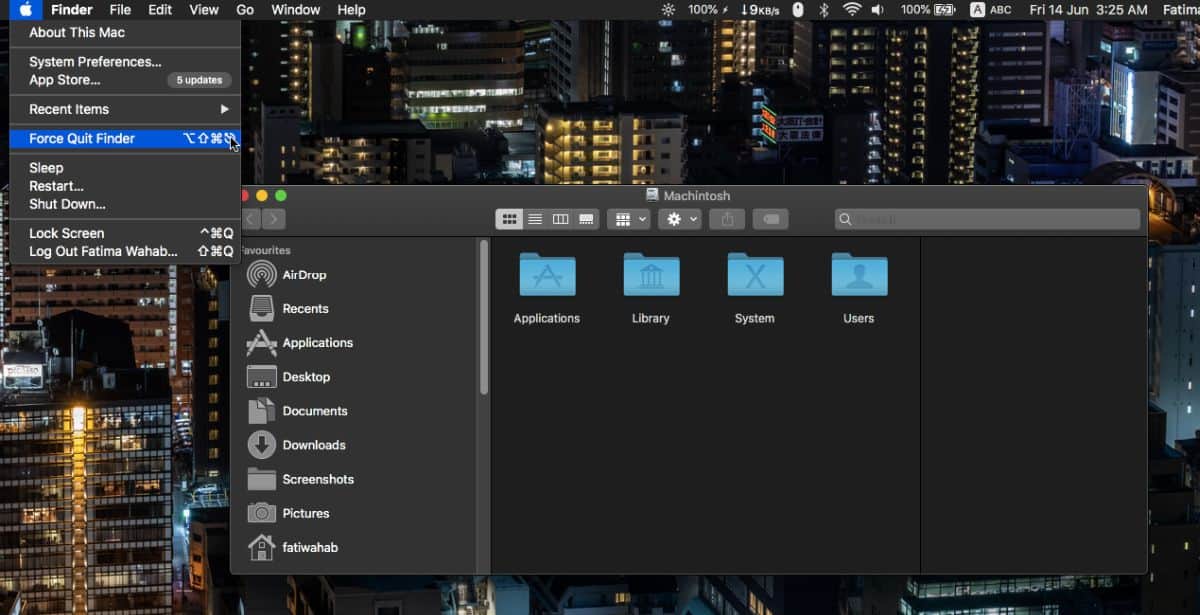
Doca
Mantenha pressionada a tecla Opção no teclado e clique com o botão direito do mouse no ícone do Finder no Dock. O menu de contexto terá a opção Reiniciar. Selecione para reiniciar o Finder.
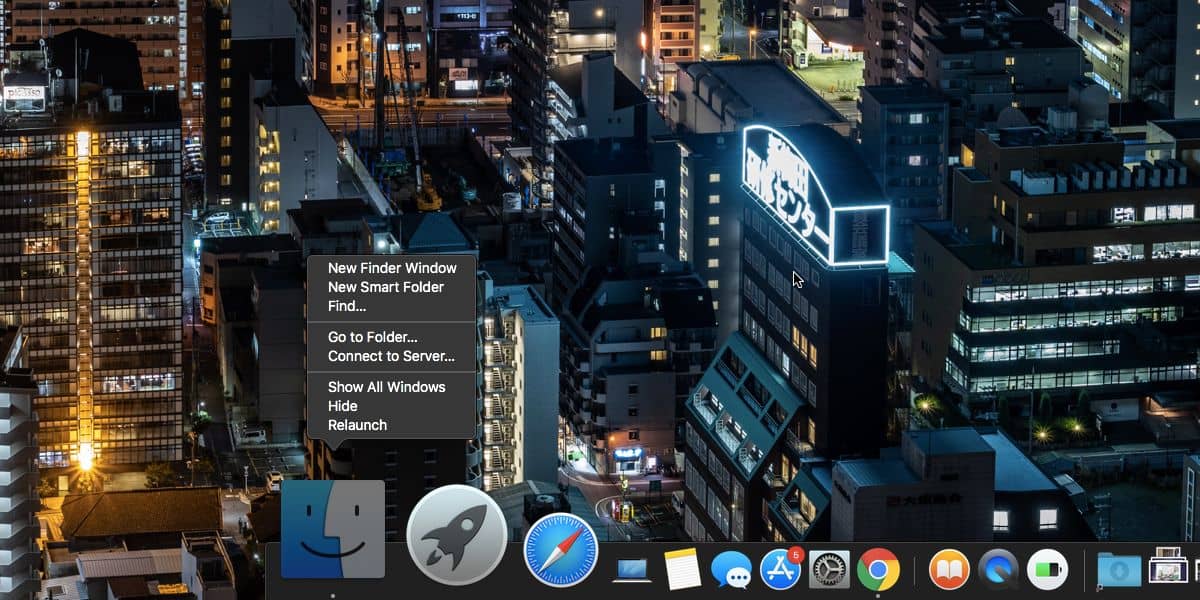
Monitor de Atividade
O Activity Monitor lista todos os aplicativos eserviço em execução no seu Mac. Se você não conseguir trazer o Finder para a frente e o ícone do Dock também não responder, você poderá reiniciar o Finder no Monitor de atividades.
Abra o Activity Monitor e procure por Finder. Selecione-o e clique no botão Encerrar no canto superior esquerdo. Novamente, isso encerrará o Finder como o primeiro método nesta lista, mas, como é um aplicativo principal, será iniciado novamente.
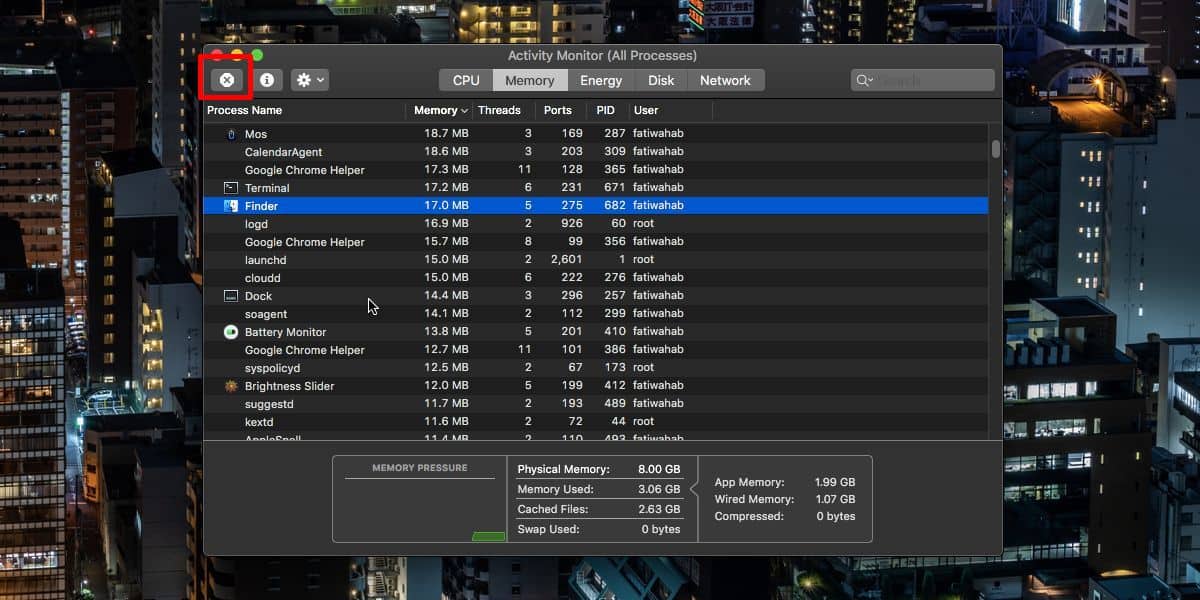
terminal
Se tudo mais falhar, ou seja, seu sistema não responde a tal ponto que as opções acima não podem ser acessadas ou você apenas gosta de usar o Terminal pela GUI, pode reiniciar o Finder a partir daí.
Abra o Terminal e execute o seguinte comando.
killall -KILL Finder
Isso encerrará o Finder e será iniciado automaticamente novamente.
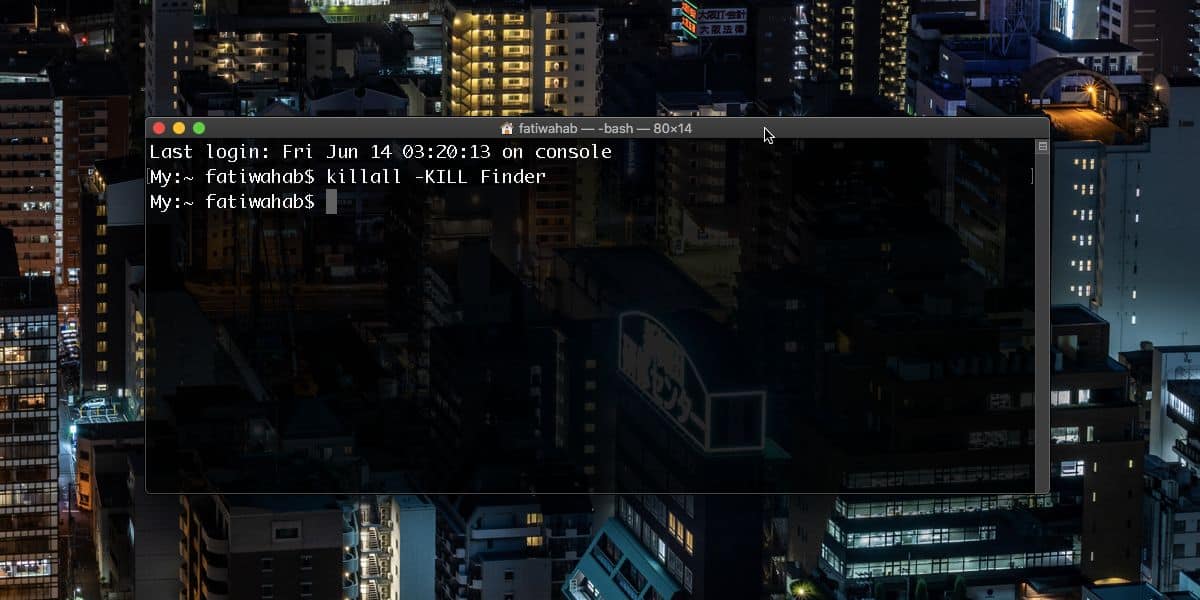
Reiniciar o Finder geralmente pode ajudar a resolverproblemas de pequena escala com seu sistema. Ele não ajudará se outros aplicativos em seu sistema não responderem, mas ajuda em muitos outros casos, por exemplo, problemas ao acessar locais de rede, montar discos e mover arquivos.
Reiniciar o Finder não é um substituto pararelançar o Dock. Reiniciar o Finder não fará o que a reinicialização do Dock faz, onde é necessário reiniciar o Dock, você deve fazê-lo em vez de reiniciar o Finder. Da mesma forma, se for necessário reiniciar o sistema, reiniciar o Dock e o Finder não fará o trabalho.













Comentários